Kā atspējot Windows 10 bloķēšanas ekrānu
Nesen mēs aplūkojām tēmas, kas saistītas arpierakstīšanās process operētājsistēmā Windows 10. Viena no lietām, ko Windows 10 šajā procesā iekļauj, ir bloķēšanas ekrāns, kas ir mobilā stila funkcija. Ir patīkami, ka tas ir pieejams Surface Pro vai planšetdatoros, kuros darbojas jaunā OS. Tomēr klēpjdatorā vai tradicionālajā darbvirsmā tas ir tikai papildu pieteikšanās pieredzes slānis, kuru jūs varētu vēlēties atspējot.
Bloķēšanas ekrāna nogalināšanai ir daži dažādi veidi, taču tas būs atkarīgs no tā, kuru Windows 10 versiju izmantojat. To var izdarīt abās versijās.
Atspējot Windows 10 Pro bloķēšanas ekrānu
Ja izmantojat Windows 10 Pro versiju, varat to izslēgt, izmantojot grupas politikas redaktoru. Lai to izdarītu, nospiediet īsinājumtaustiņu Windows taustiņš + R lai atvērtu dialoglodziņu Palaist un tips:
gpedit.msc un pēc tam Enter.

Tagad dodies uz Datora konfigurācija> Administratīvās veidnes> Vadības panelis> Personalizēšana un atlasiet Nerādīt bloķēšanas ekrānu.
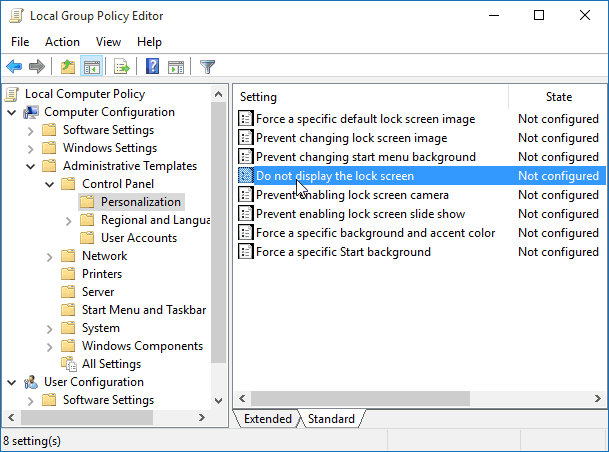
Tagad mainieties Nav konfigurēts uz Iespējots un noklikšķiniet uz Labi un aizveriet grupas politikas redaktoru.
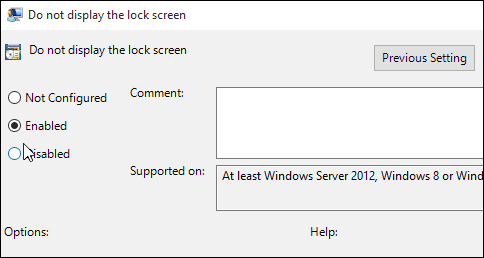
Tieši tā! Nākamreiz restartējot sistēmu, jums vairs nevajadzēs nodarboties ar bloķēšanas ekrānu.
Atspējot Windows 10 mājas ekrāna bloķēšanu
Windows 10 mājas versijā nav iekļauti uzlaboti administratora rīki, piemēram, grupas politikas redaktors. Tomēr joprojām varat atspējot bloķēšanas ekrānu ar reģistra hakeru.
Svarīgs: Izmaiņu veikšana reģistrā ir paredzēta pieredzējušiem lietotājiem, nevis sirdsdarbības traucējumiem. Pirms izmaiņu veikšanas vispirms izveidojiet atjaunošanas punktu vai reģistra dublējumu! Pirmais trāpījums Windows taustiņš + R lai atvērtu dialoglodziņu Palaist un tips: regedit un nospiediet taustiņu Enter.
Doties uz HKEY_LOCAL_MACHINESOFTWAREPoliciesMicrosoftWindowsPersonalization. Ja jums nav personalizācijas atslēgas, tā būs jāizveido.
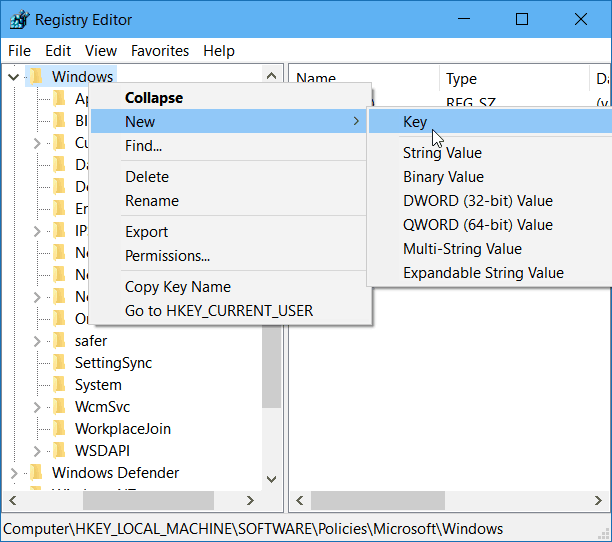
Ar peles labo pogu noklikšķiniet uz labās rūts un izveidojiet jaunu DWORD (32 bitu) vērtību un nosauciet to NoLockScreen.
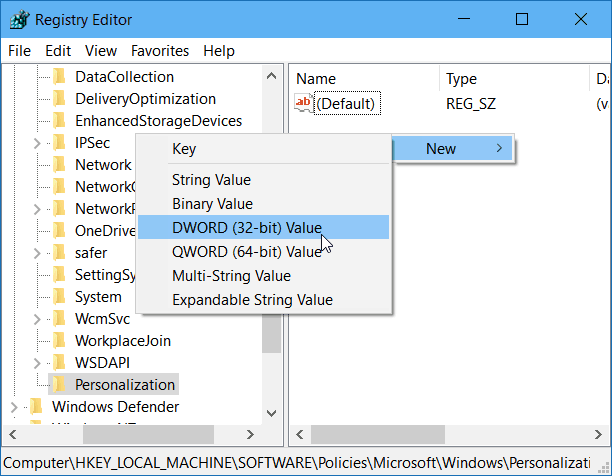
Tagad divreiz noklikšķiniet uz vērtības NoLockScreen un piešķiriet tai datu vērtību 1. Pēc tam noklikšķiniet uz Labi un aizveriet no reģistra redaktora.
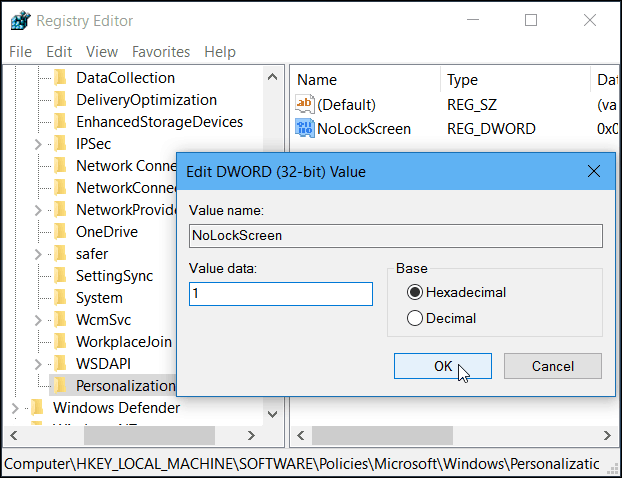
Tieši tā! Restartējiet datoru un bloķēšanas ekrāns tiks atspējots un dodieties tieši uz pieteikšanās ekrānu.
Ir arī vērts pieminēt, ka, ja Windows 10 datoram iestatīsit automātisku pieteikšanos, tas atspējos arī bloķēšanas ekrānu.










Atstājiet savu komentāru